摘要:本指南详细介绍了在Mac系统下如何搭建Java环境。从下载和安装Java开发工具包(JDK)开始,到配置环境变量,确保Java程序能够顺利运行,本指南提供了步骤清晰的指导。对于初次接触Java或在Mac上搭建Java环境的用户,本指南具有极高的实用性和参考价值。
本文目录导读:
随着Java技术的不断发展和普及,越来越多的开发者选择在Mac系统上搭建Java环境,本文将详细介绍在最新Mac系统上如何搭建Java开发环境,帮助开发者快速上手,提高开发效率。
准备工作
在开始搭建Java环境之前,请确保您的Mac系统已经安装好以下软件:
1、最新版本的macOS系统。
2、已经安装Xcode(用于安装命令行工具)。
安装Java开发工具包(JDK)
JDK是Java开发的核心工具包,包含了Java编译器、运行环境和一些开发工具,以下是安装JDK的步骤:
1、访问Oracle官网或OpenJDK官网,下载最新版本的JDK安装包。
2、打开下载的安装包,按照提示完成JDK的安装。
3、通过命令行工具验证JDK是否安装成功,在终端中输入以下命令:
java -version
如果显示已安装的JDK版本信息,表示安装成功。
配置Java环境变量
为了能在终端中直接运行Java命令,需要配置Java环境变量,以下是配置环境变量的步骤:
1、打开终端,编辑bash配置文件(如~/.bash_profile或~/.zshrc)。
2、在配置文件中添加以下行:
export JAVA_HOME=/Library/Java/JavaVirtualMachines/jdk版本号/Contents/Home export PATH=$JAVA_HOME/bin:$PATH
注意替换"jdk版本号"为您安装的JDK版本。
3、保存并关闭配置文件。
4、在终端中执行以下命令,使环境变量生效:
source ~/.bash_profile # 或 source ~/.zshrc,取决于你编辑的是哪个文件
安装集成开发环境(IDE)
为了提高Java开发效率,开发者通常会选择安装一款集成开发环境(IDE),以下是安装IDE的步骤:
1、访问IDE官网(如IntelliJ IDEA、Eclipse等),下载最新版本的IDE安装包。
2、打开下载的安装包,按照提示完成IDE的安装。
3、安装完成后,打开IDE,配置好Java开发环境。
安装常用工具与插件
在Mac上搭建Java环境时,还可以安装一些常用工具和插件,提高开发效率,以下是一些推荐的工具和插件:
1、Git:用于版本控制,可在GitHub上管理代码。
2、Maven或Gradle:构建工具,用于管理项目依赖和构建流程。
3、Lombok:简化Java代码的工具,通过注解减少大量getter、setter等代码。
4、IntelliJ IDEA或Eclipse的插件:如SonarLint、Checkstyle等,用于代码质量检查和优化。
测试Java环境是否配置成功
完成以上步骤后,可以通过以下方式测试Java环境是否配置成功:
1、在终端中运行Java程序,检查是否能够正常编译和运行。
2、在IDE中创建一个简单的Java项目,检查是否能够正常编译和运行。
本文详细介绍了在最新Mac系统上搭建Java环境的步骤,包括安装JDK、配置环境变量、安装IDE和常用工具等,希望本文能够帮助开发者快速搭建Java开发环境,提高开发效率,未来随着技术的不断发展,Java开发环境将会有更多的工具和插件可供选择,开发者可以持续关注相关技术动态,不断优化自己的开发环境。
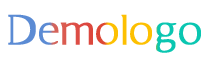
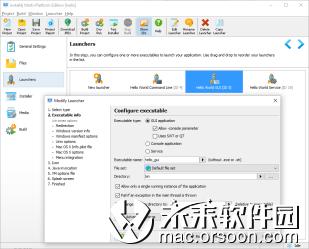
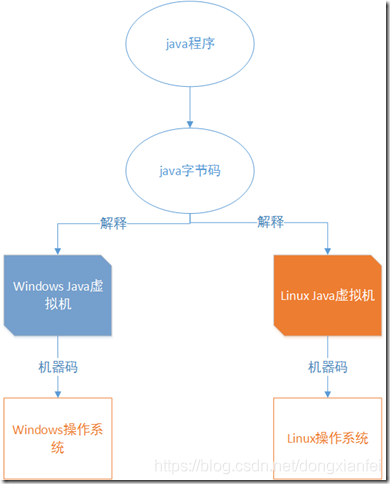
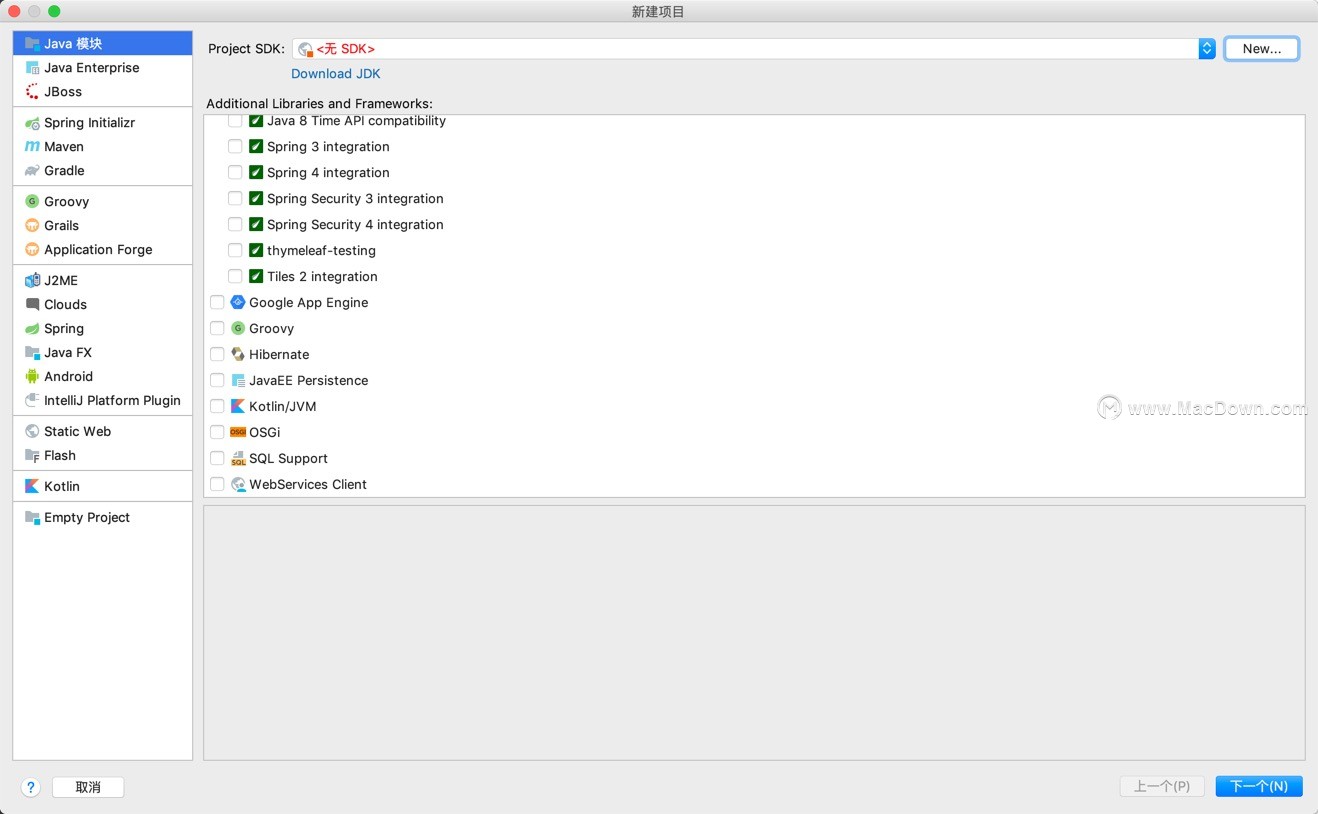
 京公网安备11000000000001号
京公网安备11000000000001号 京ICP备11000001号
京ICP备11000001号
还没有评论,来说两句吧...